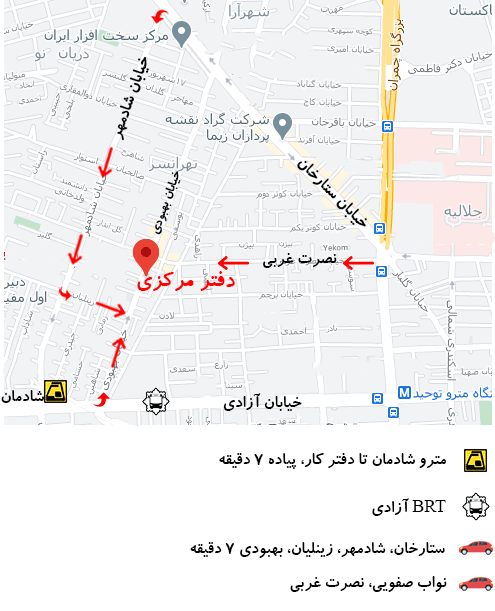عیب یابی و تعمیر خرابی کابل HDMI تلوزیون
کابل HDMIبهمنظور اتصال دستگاههای دیجیتال به یکدیگر برای انتقال صدا و تصویر استفاده میشود. کابل HDMI برای انتقال اطلاعات از دستگاهی به دستگاه دیگر باید مجوز داشته باشد تا از طریق استاندارد HDCP وظیفۀ خود را انجام دهد.
علت کار نکردن پورت HDMI در تلویزیون و راهکارهای رفع مشکل
به این عملیات در شناسایی و برقراری ارتباط با رسانهها و دستگاهها هندشِیک (Hand Shake) یا دستتکانی گویند. اگر در حین فرایند انتقال اطلاعات و دستتکانی مشکلی ایجاد شود، دستگاههای متصل رمزگذاری HDCP در سیگنال HDMI را شناسایی نمیکنند و این امر باعث میشود صدا و تصویر انتقال داده نشوند.
عیب یابی و تعمیر خرابی کابل HDMI تلوزیون عیب یابی و تعمیر خرابی کابل HDMI تلوزیون
راهکارهایی وجود دارد که میتوان با کمک آنها مشکل کار نکردن HDMI در تلویزیون را برطرف کنید. اگر این روشها موثر نبودند بهتر است از یک تکنسین متخصص کمک بگیرید.
اگر شما نیز به دنبال علت کار نکردن پورت HDMI در تلویزیون و راهکارهای رفع مشکل هستید حتما این مقاله را تا انتها مطالعه کنید. درصورتیکه مشکل حل نشد بهسادگی درخواست خود را از طریق تماس تلفنی یا پر کردن فرم آنلاین سایت ثبت کنید، تا در کوتاهترین زمان ممکن تکنسین متخصص و باتجربهای را برای عیبیابی انواع تلویزیون سامسونگ و ال جی و سونی به محل شما اعزام کنیم.
بررسی اتصالات کابل HDMI :
در ابتدا باید مطمئن شوی که کابل از دو طرف محکم متصل است. گاهی اندازۀ کابل HDMI مناسب نیست و باعث میشود از جای خود خارج شود. اگر معمولا کابل HDMI از جای خود خارج میشود میتوانید از کابل های HDMI قفلشونده استفاده کنید.
همچنین اگر قصد دارید تلفن همراه یا تبلت خود را با کابل HDMI به تلویزیون متصل کنید مطمئن شوید که تنظیمات مربوط به اتصال HDMI در دستگاهتان فعال باشد. از مسیر زیر میتوانید برای فعالسازی اتصال HDMI استفاده کنید:
Settings > Display Entries > HDMI connection
جداسازی و اتصال مجدد کابل برق تلویزیون:
ابتدا تلویزیون را خاموش کرده و بعد دوشاخۀ آن را از پریز برق بکشید. پس از گذشت چند دقیقه دوشاخۀ تلویزیون را به برق بزنید. با انجام اینکار شما تلویزیون را بازتنظیم (Reset) کردهاید و ممکن است ایرادات موقتی سختافزاری یا نرمافزاری آن حل و مشکل کار نکردن کابل HDMI برطرف شود.
ضمن اینکه اگر لپتاپ یا کامپیوترتان بهعلت کارنکردن کابل HDMI تلویزیون، پیغام No Signal میداده است با بازتنظیم کامپیوتر این مشکل برطرف شود.
معکوس کردن ترتیب روشننمودن دستگاهها:
اگر همیشه اول تلویزیون و بعد دیگر دستگاهها را روشن میکنید، این ترتیب را تغییر دهید. یعنی در ابتدا دستگاههای جانبی و پس از آن تلویزیون را روشن کنید.
بهعنوان مثال اگر چند دستگاه مختلف دارید که با کابل HDMI متصل به تلویزیون هستند، با ترتیبهای مختلف آنها را روشن کنید و بررسی کنید کدامیک ممکن است باعث رفع مشکل کار نکردن HDMI میشود.
نکته: ترتیبهایی که بهکار میبرید را در خاطر داشته باشید تا درصورت جوابگرفتن از یکی از آنها، بتوانید آن را یادداش کنید و برای دفعات دیگر بهکار ببندید.
بررسی دیگر ورودیهای HDMI:
با استفاده از ریموت کنترل ورودیهای دیگر HDMI را بررسی کنید سیگنال دریافت میکنند یا خیر. درصورتی که از ورودی های دیگر پاسخ نگرفتید، مراحلی که تاکنون بهعنوان نحوۀ عیبیابی کار نکردن پورت HDMI در تلویزیون ذکر کردیم امتحان کنید.
بهمنظور تغییر ورودی پورت HDMI دکمۀ Input یا Source روی ریموت کنترل استفاده کنید. اگر بیشتر از یک پورت HDMI دارید مطمئن شود که پورت صحیحی را انتخاب کردهاید.
نکته: اطمینان حاصل کنید ورودی صحیحی برای دستگاه موردنظر مانند کنسول بازی یا پخشکنندۀ بلورِی (Blu-ray) انتخاب کرده باشید. برخی از دستگاهها با ورودیهای کانال خاصی تنظیم میشوند و حتما باید برررسی شود که ورودی درستی از طریق ریموت کنترل تلویزیون انتخاب شده باشد.
بررسی تنظیمات رزولوشن دستگاههای جانبی:
اگر دستگاه جانبی که با HDMI به تلویزیون متصل شده است منوی تنظیمات کنترل رزولوشن ویدئو دارد آن را بررسی کنید که روی گزینۀ خودکار (AUTO) تنظیم شده باشد.
چرا که باید برای تطابق با رزولوشن داخلی تلویزیون یا ویدئو پروژکتور تنظیم شود. مثلا ممکن است روی 720P یا 1080P یا 4K تنظیم بشود.
جداسازی و اتصال مجدد تمامی منابع HDMI:
اگر بیشتر از یک منبع HDMI به تلویزیونتان وصل است مراحل زیر را دنبال کنید و اگر تنها از یک منبع HDMI استفاده میکنید، این مرحله را نادیده بگیرید. مراحلی که باید دنبال کنید شامل:
۱. جدا نمودن تمامی پورتهای HDMI تلویزیون؛
۲. جدا نمودن کابل برق تلویزیون بهمدت دَهدقیقه؛
۳. اتصال دوبارۀ کابل برق تلویزیون؛
۴. اتصال یکی از دستگاههای دارای پورت HDMI؛
۵. روشن نمودن دستگاه؛
۶. تکرار مراحل ۵ و ۴ برای هر دستگاه دارای پورت HDMI.
بهروز رسانی سیستم عامل تلویزیون:
با بهروز رسانی سیستم عامل تلویزیون میتوان برخی از ایرادات نرمافزاری و سختافزاری را برطرف کرد. درحالتیکه سیستم عامل تلویزیون بهروز نباشد، امکان بروز مشکلاتی از قبیل کار نکردن پورت HDMI وجود دارد. بنابراین با استفاده از منوی تنظیمات با استفاده از ریموت کنترل آن را بهروز کنید.
بازتنظیم تلویزیون یا بازگشت به حالت کارخانه:
آخرین راه حلی که می توان به کار بست تا مشکل پورت HDMI حل شود بازتنظیم (Reset) تلویزیون و بازشت به حالت کارخانه است. احتمال رفع مشکل از کار افتادن HDMI با این روش زیاد است.
نحوۀ عیبیابی مشکل اتصال HDMI در تلویزیونهای HDR
پیادهسازی HDR که مخفف High Dynamic Range است، در بسیاری از تلویزیونهای 4K Ultra HD باعث ایجاد مشکلاتی در اتصال HDMI میشود. اگر تلویزیون HDR دارید و راهحلهایی که بالاتر ذکر شد مشکل کار نکردن پورت HDMI را حل نکرد، از نکتههای زیر استفاده کنید:
۱. مطمئن شوید دستگاههای جانبی متصل شده به تلویزیون با تکنولوژی HDR سازگار باشند.
۲. مطمئن شوید که سیستم عامل تلویزیونتان بهروز است.
۳. اگر قبلتر اینکار را انجام ندادهاید، کابل HDMIخود را با کابل HDMI با سرعت بالا (High-Speed HDMI) عوض کنید. بهتر است کابل جدید حداقل ۱۰.۲ گیگابایت بر ثانیه یا ۱۸ گیگابایت بر ثانیه سرعت داشته باشد.
۴. اگر دستگاهتان Blu-ray UHDاست و به تلویزیون سازگار با HDR متصل است، این احتمال وجود دارد که تلویزیون محتوای رمزگذاری شدۀ HDR را تشخیص نمیدهد. بههنگامی که تلویزیون HDR سیگنال HDR را تشخیص میدهد پیغام تأیید روی صفحۀ نمایش نشان داده میشود. اگر این پیغام را نشان نمیدهد احتمال دارد مشکل مربوط به اتصال نباشد و مربوط به عدم سازگاری باشد.
۵. درنهایت اگر تلویزیونتان پس از تغییر تنظیمات و بهروز سانی کابلها منبع HDR را تشخیص نداد بهتر است از تکنسین متخصص مربوطه کمک بگیرید.
نحوه عیب یابی مشکلات اتصال HDMI و DVI
برخی اوقات ممکن است برای اتصال دستگاههای جانبی به تولیزوین نیاز به کابل تبدیل داشته باشید. کابل تبدیل پورت HDMI را به پورت DVI و بالعکس تبدیل میکند. به هنگام استفاده از این مبدل اگر تلویزیون تصویری پخش نکرد احمال اینکه مبدل ایراد داشته باشد زیاد است. البته ذکر این نکته ضروری است که تلویزیونهای قدیمی مجهز به DVI ممکن است سیستم عامل دستگاه منبع HDMI را شناسایی نکنند.
نکته: کابل HDMI میتواند سیگنالهای صوتی و تصویری را انتقال دهد، اام اتصالات DVI فقط سیگنالهای تصویری را منتقل میکند. بنابراین اگر شما دستگاه منبع HDMI را به تلویزیون مجهز به DVI متصل کنید باید اتصال صوتی جداگانهای نیز ایجاد کنید. اینکار بستگی به تلویزیون داشته و ممکن است با اتصال صوتی RCA یا AUX ۳.۵ میلیمتری صورت بگیرد.
نحوۀ عیبیابی کار نکردن کابل HDMI در تلویزیون هنگام اتصال لپتاپ یا کامپیوتر
اگر قصد دارید کامپیوتر یا لپتاپ خود را به تلویزیون وصل کنید، در ابتدا مطمئن شوید که تنظیمات کامپیوترتان HDMI را بهعنوان اتصال خروجی پیشفرض تعیین کرده باشد. اگر تصویری از لپتاپ یا کامپیوتر تلویزیون نشان داده نمیشود این نکات را دنبال کنید:
۱. ابتدا تلویزیون را روشن کرده، سپس کامپیوتر را با کابل HDMI به آن وصل و روشن کنید
۲. هنگامی که تلویزیون خاموش است کامپیوتر را روشن و کابل HDMI را به آن وصل کنید؛ سپس تلویزیون را روشن کنید.
۳. قبل از اتصال کابل HDMI، کامپیوتر را روشن و سپس تلویزیون را روشن کنید.
نحوۀ عیبیابی کار نکردن کابل HDMI وایرلس
دستگاههای HDMI بیسیم یا وایرلس نیز میتوانند علت کارنکردن HDMI در تلویزیون باشند. مدلهایی از دستگاه های وایرلس ممکن است ایجاد مشکل کنند که از یک انتقال دهندۀ وایرلس برای انتقال بیسیم سیگنالهای صدا و تصویر به گیرنده استفاده میکنند.
بهطور کلی دو فرمت اصلی HDMI وایرلس وجود دارد که هر کدام از گروه محصولات خود پشتیبانی میکنند:
۱. WHDI؛
۲. WiHD.
این دو فرمت برای راحتی اتصال بیسیم HDMI، بدون کابل طراحی شدهاند.
اگر قصد دارید با استفاده از HDMI وایرلس دستگاه خود را به تلویزیون متصل کنید مراحل زیر را دنبال کنید:
۱. فاصله و موقعیت دستگاههای بیسیم (Wireless) را درست انتخاب کنید. همانند Wi-Fi، اتصال بیسیم موفق HDMI به میزان فاصله و مسیر مشخص و میزان تداخل بستگی دارد. البته برای مسافتهای طولانی، آپشنهای اتصال HDMI اضافی وجود دارد.
۲. ترتیبهای متنوع روشن کردن را مانند نکاتی که در مورد سوم مطلب «نحوۀ عیبیابی کار نکردن پورتHDMI در تلویزیون» گفته شد انجام دهید.
۳. مشخصات محصول و سازگاری هر دستگاه HDMI بی سیم را با دیگر دستگاهها بررسی کنید. دستگاههای HDMI بیسیم استانداردهای تجاری متفاوتی دارند و ممکن است بهعلت تفاوتهای فنی در صنعت و مدل با دیگر دستگاهها سازگار نباشند.